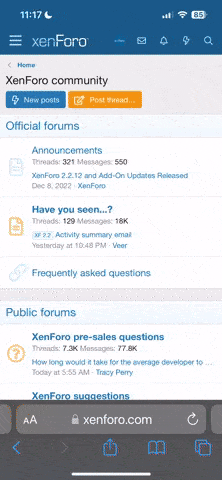- Web sitesi
- dreamboxfullhdserver.com

Herhangi birinin bilgisayarınızı kullanarak yetişkin içerikli veya kötü amaçlı web sitelerine girmesini istemiyorsanız, bu siteleri engellemek zorundasınız. Bu makalede, Mac / MacBook‘ta Safari, Chrome, Firefox ve diğer web tarayıcılarda istenmeyen siteleri nasıl engelleyeceğinize yer verdik.Mac veya MacBook’unuzda belirli web sitelerinizi engellemek için pek çok geçerli nedene sahip olabilirsiniz. Bu nedenlerden en yaygın ikisi, çocukların yetişkin içerikli sitelere ve çalışanların iş yerinde Facebook gibi sosyal medya sitelerine girmesini engellemektir.Bu konuda kullanabileceğiniz yöntemlerden biri, erişimini sınırlamak istediğiniz Mac’e Norton Family ya da Net Nanny gibi bir izleme yazılımı yüklemektir.Ancak, tek bir Mac üzerinde birkaç kısıtlama oluşturmak istiyorsanız, bazı ayarlar yapmanız daha kolay olacaktır.
Aşağıda Mac’te internet sitesi engelleme konusunda yer verdiğimiz rehber sayesinde, bilgisayardaki yönetici hesabı hala istediği tüm sitelere erişmeye devam ederken, diğer kullanıcı hesapları getirilen kısıtlamalar doğrultusunda belirli web sitelerine erişemeyecektir.Aşağıdaki açıklamalarda Safari ikonlarının kullanıldığını göreceksiniz. Ancak açıklamalar diğer tüm tarayıcıları da kapsamaktadır. Yani Firefox, Chrome vb. gibi tarayıcılar için ayrı ayrı kısıtlama ayarlamanıza gerek yoktur.
#Adım 1: Ebeveyn Denetimleri’ni açın
Dock veya ekranın sol üst köşesindeki Apple simgesini kullanarak Sistem Tercihleri‘ne gidin ve Ebeveyn Denetimleri‘ne tıklayın. (Mac OS X sürümünüzden dolayı Ebeveyn Denetimleri simgesini göremiyorsanız, tercihlerin alt kategorilerini kontrol edebilirsiniz.)

#Adım 2: Yeni bir kullanıcı hesabı oluşturun
Önceden Yönetici hesabı dışında başka bir kullanıcı hesabı oluşturmadıysanız, Ebeveyn denetimleri ile yeni bir kullanıcı hesabı yarat‘ı seçin ve Sürdür‘e tıklayın.
(Eğer oluşturduysanız Web Sitesi Engelleme başlıklı adıma geçin.)

#Adım 3: Kullanıcı hesabı ayrıntıları
Ebeveyn Denetimleri ile yeni bir kullanıcı hesabı oluşturmak çok basittir. Doldurmanız gereken 5 alan vardır:
- Bir Ad yazın(hesap adı buna göre otomatik olarak doldurulacaktır).
- Bir Hesap Adı yazın veya olduğu gibi bırakın.
- Şifre belirleyin.
- Belirlediğiniz Şifreyi tekrar yazın.
- Son olarak şifreyi unuttuğunuzda size hatırlatması için bir Şifre İpucu belirleyin ve Sürdür‘e tıklayın.
#Adım 4: Web Sitesi Engelleme
Yeni bir kullanıcı hesabı oluşturduğumuza göre, artık ebeveyn denetimlerini tüm seçeneklerini kullanabiliriz. Uygulamalar, iletişim kurulacak kişiler, kullanım süresi ya da mağazalar için kısıtlamalar getirebiliyoruz. Ancak biz Web sitesi engelleme bölümüne odaklanacağız.Yönetici olmayan birden fazla hesap varsa, soldaki bölümde doğru hesabın seçili olduğundan emin olun. Üst çubuktaki sekmelerden Web‘i (Mac OS X’in eski sürümlerinde İçerik) seçin.(Başka bir yönetici hesabın kısıtlamalarını değiştirdiyse ve kilitli hale getirdiyse sol alt köşedeki asma kilidi tıklamanız ve ardından yönetici şifrenizi girmeniz gerekir.)
Web sekmesinde karşınıza üç seçenek çıkacak:
- Web sitelerine sınırsız erişime izin ver
- Yetişkin web sitelerine erişimi otomatik olarak sınırlamaya çalış
- Yalnızca şu web sitelerine erişime izin ver
Yetişkin web sitelerine erişimi otomatik olarak sınırlamaya çalış‘ı seçin ve yanındaki Özelleştir‘e tıklayın. Apple tarafından önceden oluşturulan listeye, engellemek istediğiniz web sitelerini ekleyebilir ya da listeye yanlışlıkla girdiğini düşündüğünüz web sitelerini çıkartabilirsiniz.Yalnızca şu web sitelerine erişime izin ver seçeneğini tercih ederseniz, boş olan pencerenin hemen altındaki artı (+) ve eksi (-) simgelerini kullanarak güvenli bir web sitesi listesi oluşturabilirsiniz. (Daha fazla güvenlik için, bu seçeneği uygulamanız daha iyidir. Bu şekilde çocuğunuzun ziyaret edebileceği siteler üzerinde tam kontrole sahip olabilirsiniz.)İşiniz bittiğinde sol alt köşedeki asma kilit simgesine tıklayın. Bu, ayarların bir yönetici şifresi olmadan değiştirilmesine engel olur.